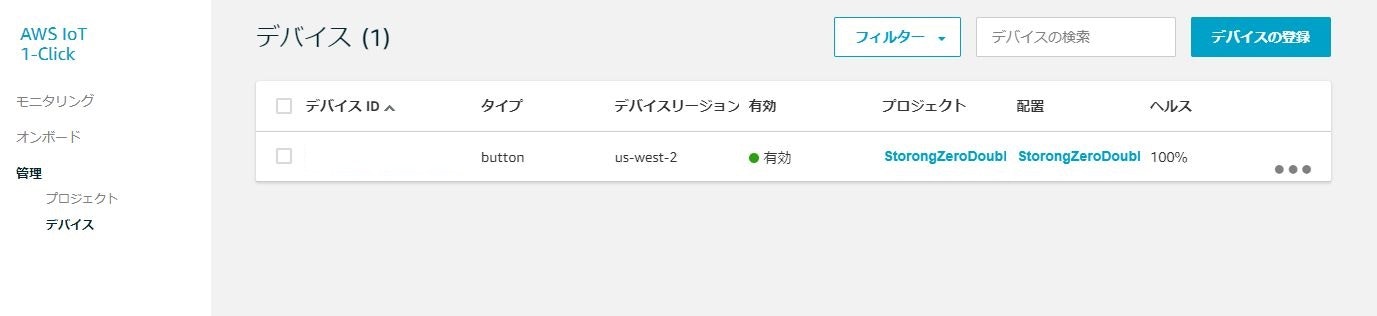SORACOM LTE-M Buttonが届いたので使ってみました
純正のAmazon Dash Buttonにストロングゼロボタンがないので,こいつを使ってワンクリックでストロングゼロが届くようにします
手順は以下の通り
1.予めAWS Lambdaで叩かれたら注文する関数を作っておく
Amazonのログイン時に確認コード要求されるページが出ることがありますが,
現状(2018年11月2日現在)その点を美しく突破して購入までこじつけるところまで行っておらず,
確認メールが来た時点でちょっと人手が要るものですが,ひとまずソースについては下記のページにまとめました
AWS LambdaからAmazonの商品を購入する
http://nc30mtd.oops.jp/blog/2018/11/aws-lambdaamazon.html
※色々解決できる方法は考えられるのですが,お手軽ベストプラクティスまでは至らず…
2.AWS IoT 1-Clickでデバイス登録する
こっちのページに書いてあったので参照しました
下記のページではスマホから登録してますが,QRコードが小さくてスマホから読めなかったのでPC版のコンソールから登録しました
クラウドの知識なしで試せるIoTデバイス「SORACOM LTE-M Button」をAndroidスマホでセットアップする #soracom #あのボタン
https://dev.classmethod.jp/soracom/setup-soracom-ltem-button-by-android/
3.登録したデバイスを有効化にする
AWS IoT 1-Clickコンソールの
管理→デバイス
から当該デバイスの有効化を行います
4.登録したデバイスからLambdaを呼ぶようにプロジェクトを作成する
5.プロジェクトに対応するデバイスを登録する
コンソールでポチポチしたらできました
諸々設定したあとはこんな感じ
リージョンが何故かus-west-2になってますが,動作確認するにOKだったので気にしないで進めました
6.さいごに
それっぽく改造してみました
おしまい